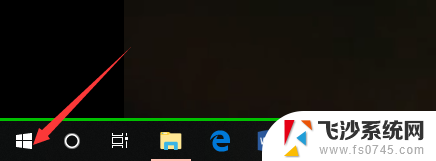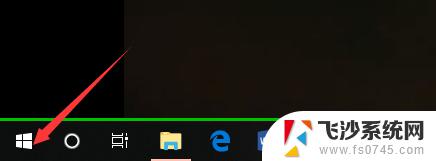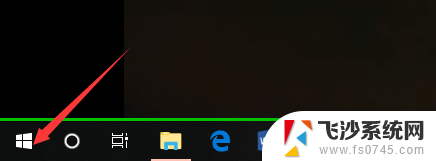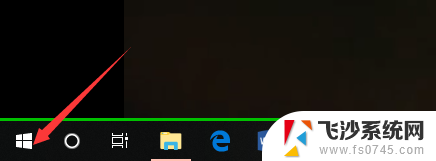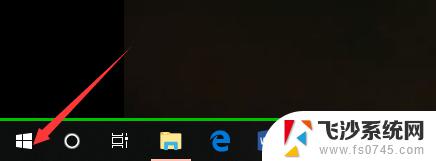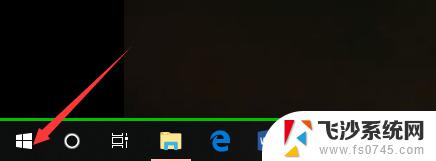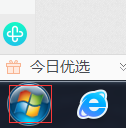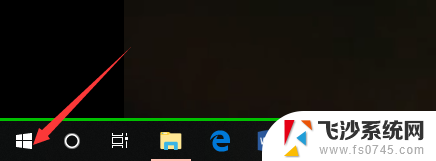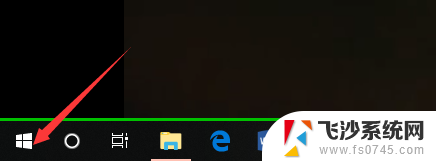怎么查电脑win几 怎样确定电脑系统是Windows几
怎么查电脑win几,在现代社会电脑已经成为人们生活和工作中不可或缺的工具之一,对于一些电脑使用者来说,他们可能不清楚自己的电脑操作系统是哪个版本,尤其是Windows操作系统。如何准确地查找和确定电脑的Windows版本就成为了一个值得关注的问题。在本文中我们将探讨如何查找电脑的Windows版本以及如何确定电脑系统是Windows几,为用户提供一些简单易行的方法。
操作方法:
1.第一步,我们先点击桌面左下方的Windows图标。或者直接按Windows键。
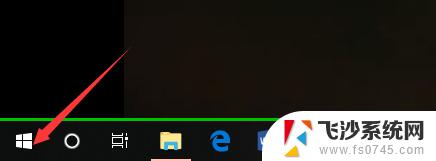
2.然后,我们在如下Windows磁铁界面点击设置图标,进入电脑设置。
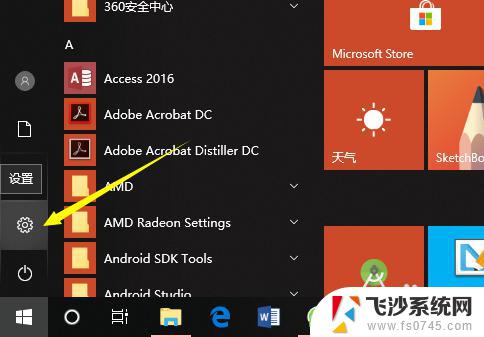
3.在电脑设置界面,点击第一个设置,也就是系统设置。
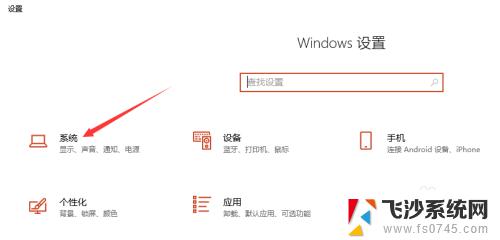
4.然后,在系统设置界面左侧选择栏,我们先点击最后面的一个选项,也就是关于。
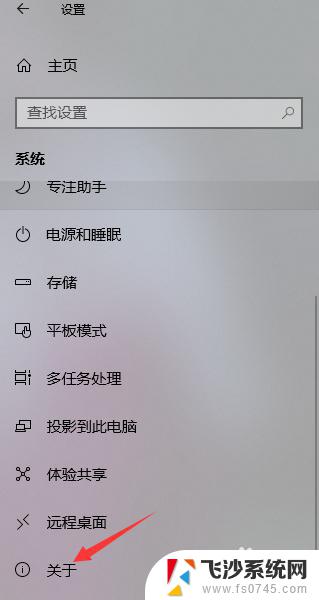
5.这样,在如下界面。我们就可以看到当前的Windows版本了,就可以知道是Windows几了。
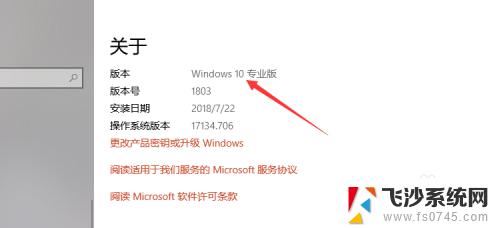
6.其实,我们可以通过电脑系统的一些图标以及一些特征来判断Windows系统。如下。
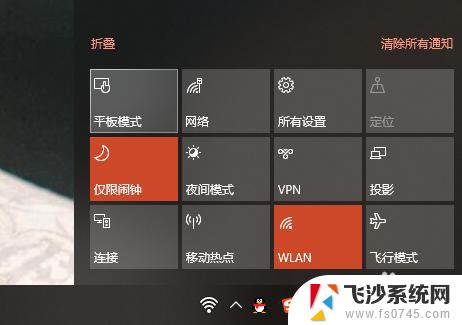
以上是查看电脑 Windows 版本的步骤,如果您还有任何疑问,请按照小编的步骤操作,希望这篇文章对您有所帮助。